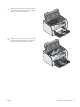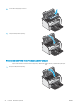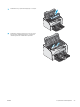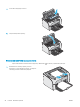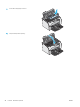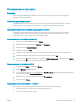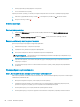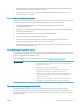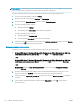HP LaserJet Pro M11-M13 - User Guide
●
Номера деталей для картриджей с тонером HP
●
число напечатанных страниц;
Принтер печатает страницу состояния расходных материалов после печати страницы конфигурации.
1. Нажмите и удерживайте кнопку отмены , пока индикатор готовности не начнет мигать.
2. Отпустите кнопку отмены .
Очистка принтера
Печать страницы очистки
1. На вкладке Информация встроенного веб-сервера нажмите кнопку Печать информационных
страниц.
2. В области Печать страницы очистки выберите Печать, чтобы напечатать страницу очистки.
Визуальный осмотр картриджа с тонером
Для осмотра каждого картриджа следующие действия.
1. Извлеките картридж с тонером из принтера.
2. Проверьте плату памяти на предмет повреждений.
3. Осмотрите поверхность зеленого барабана переноса изображений.
ПРЕДУПРЕЖДЕНИЕ. Не прикасайтесь к фотобарабану Отпечатки пальцев на фотобарабане могут
вызвать ухудшение качества печати.
4. При наличии царапин, отпечатков пальцев или других повреждений на фотобарабане замените
картридж с тонером.
5. Установите картридж на место и напечатайте несколько страниц, чтобы убедиться в разрешении
проблемы.
Проверка бумаги и условий печати
Этап 1. Используйте бумагу, которая соответствует требованиям HP
Некоторые проблемы с качеством печати возникают из-за использования бумаги, которая не соответствует
заявленным требованиям HP.
●
Всегда используйте тип бумаги, на который рассчитан принтер.
●
Проверьте качество бумаги и удостоверьтесь в отсутствии надрезов, надрывов, разрезов, пятен,
рыхлых частиц, пыли, морщин, пустот и неровных или загибающихся краев.
●
Используйте бумагу, на которой раньше не производилась печать.
●
Используйте бумагу, которая не содержит металлического материала, например не имеет блеска.
60 Глава 6 Решение проблем RUWW